AirPlay به شما امکان می دهد صدا/تصویر را پخش کنید یا صفحه نمایش خود را به سایر دستگاه های اپل بازتاب دهید، اما اگر نمی خواهید دستگاه شما به طور خودکار به مک، تلویزیون یا بلندگوی اطراف متصل شود، باید آن را خاموش کنید. در زیر به شما نشان خواهیم داد که چگونه این کار را انجام دهید.
خلاصه عناوین
- چگونه AirPlay را در iPhone یا iPad خود خاموش کنیم
- چگونه AirPlay را در iPhone یا iPad خود قطع کنیم
- چگونه AirPlay را در مک خود خاموش کنیم
- چگونه AirPlay را در مک خود قطع کنیم
- نحوه خاموش کردن AirPlay در Apple TV و تلویزیون های هوشمند
تعاریف کلیدی
- از اتصال خودکار iPhone یا iPad خود به دستگاههای AirPlay اطراف از برنامه تنظیمات جلوگیری کنید.
- اگر Mac پشتیبانی شده دارید، میتوانید عملکرد گیرنده AirPlay داخلی آن را از تنظیمات سیستم غیرفعال کنید.
- میتوانید یک جلسه AirPlay فعال را از مرکز کنترل در iPhone، iPad و Mac خود پایان دهید.
AirPlay به شما امکان می دهد صدا/تصویر را پخش کنید یا صفحه نمایش خود را به سایر دستگاه های اپل بازتاب دهید، اما اگر نمی خواهید دستگاه شما به طور خودکار به مک، تلویزیون یا بلندگوی اطراف متصل شود، باید آن را خاموش کنید. در زیر به شما نشان خواهیم داد که چگونه این کار را انجام دهید.
چگونه AirPlay را در iPhone یا iPad خود خاموش کنیم
iPhone یا iPad شما میتواند بهطور خودکار به گیرندههای AirPlay اطراف مانند Mac، تلویزیونها یا بلندگوهای هوشمند مجهز به AirPlay، HomePod و غیره متصل شود. برای جلوگیری از این اتفاق، مراحل زیر را دنبال کنید:
- در iPhone یا iPad خود به Settings > General بروید.
- روی AirPlay & Handoff ضربه بزنید.
- تنظیمات Automatically AirPlay را در بالا خواهید دید. اگر میخواهید از شروع خودکار یک جلسه AirPlay دستگاهتان جلوگیری کنید، آن را روی Ask یا Never تنظیم کنید.
- اگر Apple Vision Pro دارید، AirPlay Receiver را در همان منو خاموش کنید تا هدست شما محتوا را به طور خودکار به آن پخش نکند.
چگونه AirPlay را در iPhone یا iPad خود قطع کنیم
اگر میخواهید یک جلسه AirPlay فعال را خاموش یا پایان دهید، باید مجموعهای از مراحل مختلف را از مرکز کنترل دنبال کنید. در اینجا چیزی است که شما باید انجام دهید:
- مرکز کنترل را در iPhone یا iPad خود بیاورید.
- اگر در حال پخش جریانی رسانه به دستگاهی با قابلیت AirPlay هستید، روی دستگاه AirPlay (که با رنگ آبی مشخص شده است) در کارت کنترلهای پخش ضربه بزنید و دستگاهی را که به آن متصل است، لغو انتخاب کنید.
- با این حال، اگر صفحه را به یک دستگاه AirPlay انعکاس میدهید، روی کلید Screen Mirroring ضربه بزنید و برای قطع اتصال روی Stop Mirroring ضربه بزنید.
چگونه AirPlay را در مک خود خاموش کنیم
مکینتاش مانند آیفون و آیپد به طور خودکار به دستگاه های AirPlay نزدیک متصل نمی شوند. با این حال، مک های مدرن می توانند به عنوان گیرنده های AirPlay عمل کنند، به این معنی که می توانید ویدیوهای AirPlay را از iPhone یا iPad به Mac خود پخش کنید. برای خاموش کردن این ویژگی، مراحل زیر را دنبال کنید:
- روی لوگوی اپل در نوار منو کلیک کنید و تنظیمات سیستم را از منوی کشویی انتخاب کنید.
- General را از نوار کناری سمت چپ انتخاب کنید و روی AirDrop & Handoff در سمت راست کلیک کنید.
- گیرنده AirPlay را از این منو خاموش کنید.
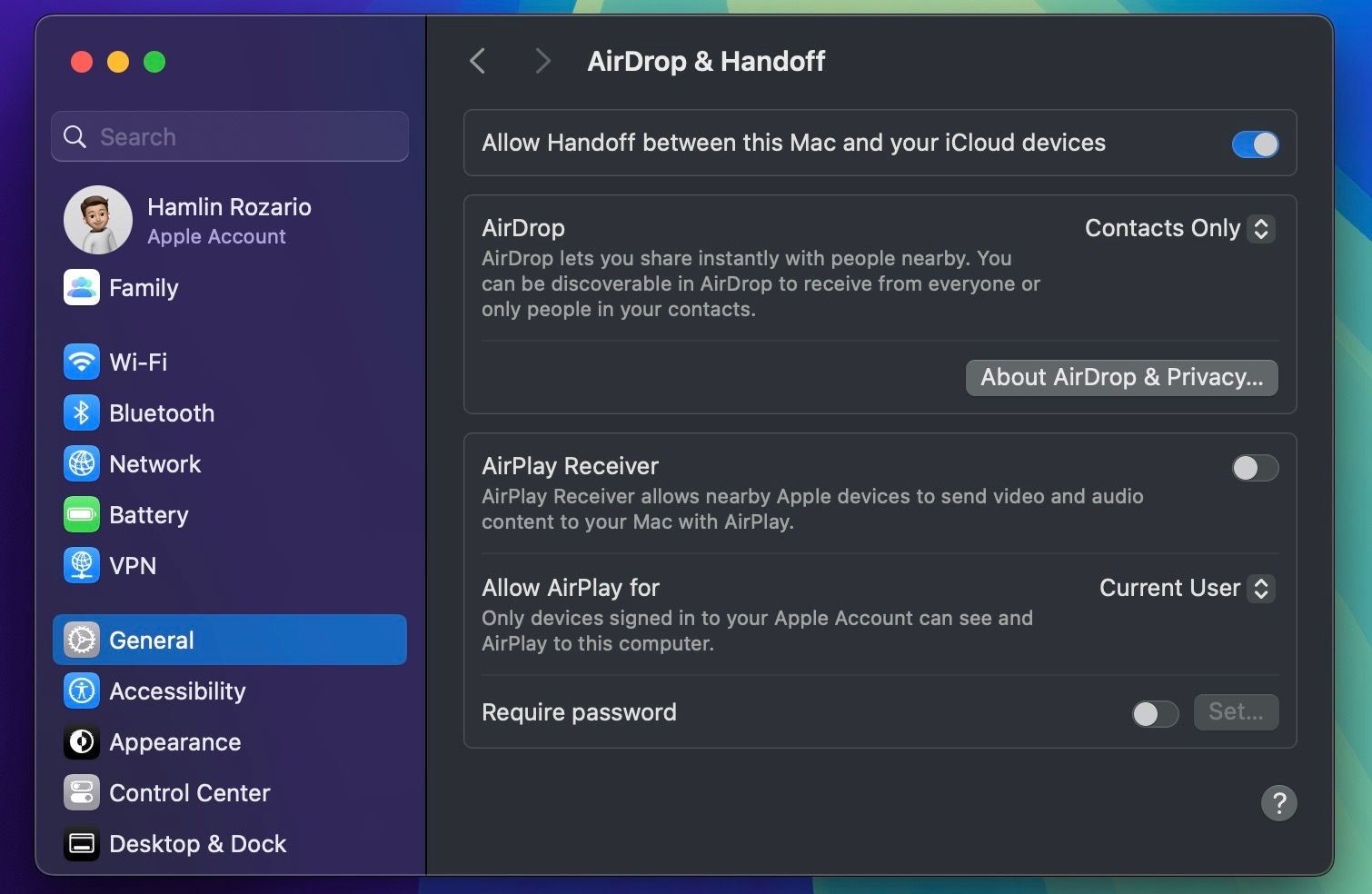
از این پس، تا زمانی که تنظیمات خود را برگردانید، نمیتوانید محتوای AirPlay را از هیچ دستگاه اپل دیگری به مک خود منتقل کنید. در همان منو، در صورت نیاز به حفظ حریم خصوصی، می توانید برای AirPlay رمز عبور تعیین کنید. علاوه بر این، میتوانید Allow AirPlay for را روی Current User تنظیم کنید تا فقط دستگاههایی که با Apple ID شما وارد شدهاند بتوانند Mac و AirPlay شما را روی آن ببینند.
چگونه AirPlay را در مک خود قطع کنیم
اگر صفحه نمایش را انعکاس می دهید یا صدا را به بلندگوهای دارای AirPlay مانند HomePods پخش می کنید، می توانید یک جلسه AirPlay فعال در Mac خود را از مرکز کنترل پایان دهید. اما اگر میخواهید پخش ویدیو از طریق AirPlay را متوقف کنید، باید این کار را از برنامه مربوطه انجام دهید.
به عنوان مثال، اگر یک برنامه تلویزیونی را در برنامه Apple TV پخش میکنید، پس از دسترسی به کنترلهای پخش، روی نماد AirPlay کلیک کنید و دستگاه AirPlay را که Mac شما به آن متصل است لغو انتخاب کنید.
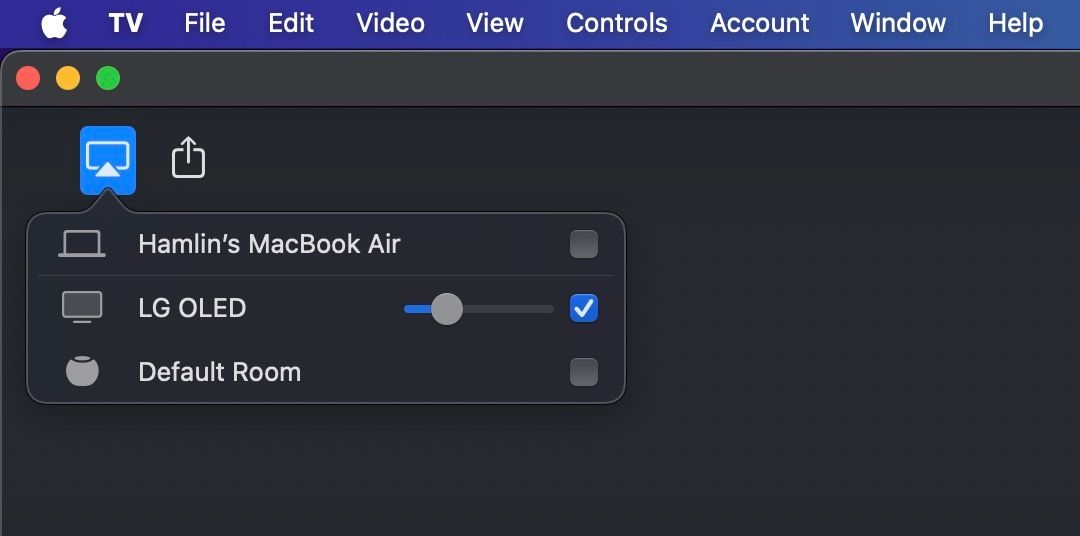
برای پایان دادن به جلسه انعکاس صفحه، روی نماد Control Center در نوار منوی macOS کلیک کنید، روی دکمه Screen Mirroring کلیک کنید و دستگاه دارای AirPlay را که Mac شما به آن متصل است، لغو انتخاب کنید. و برای توقف پخش صدا، روی نماد AirPlay در کنار نوار صدا کلیک کنید و دستگاه خروجی را روی بلندگوهای داخلی مک خود تنظیم کنید.
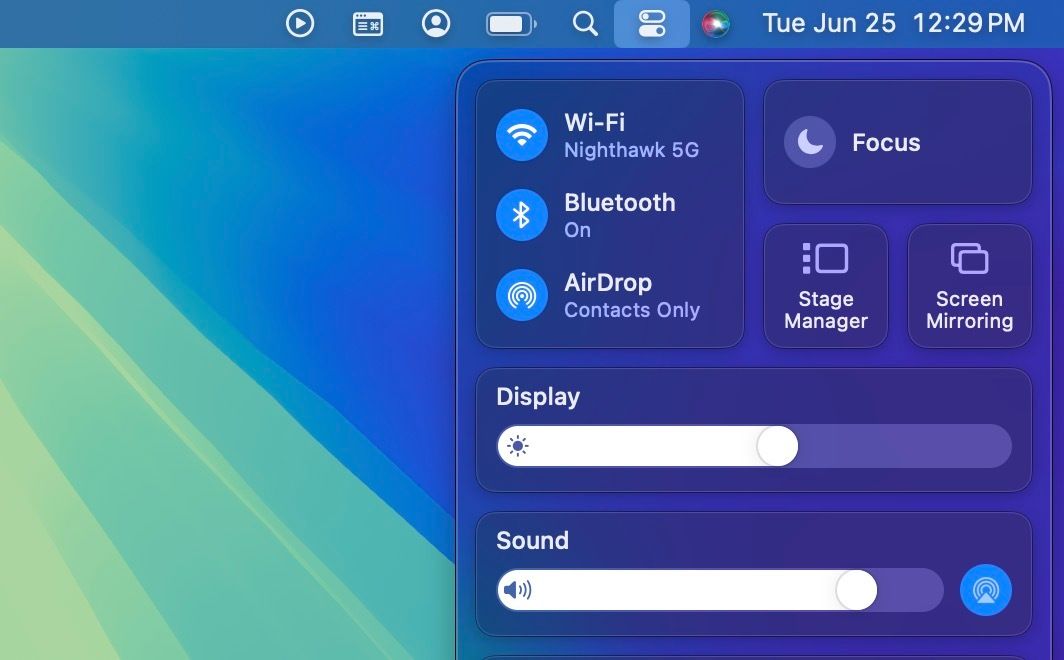
نحوه خاموش کردن AirPlay در Apple TV و تلویزیون های هوشمند
یکی از ویژگی های اصلی باکس پخش تلویزیون اپل، AirPlay است. با این حال، اگر به هر دلیلی نمی خواهید از این ویژگی استفاده کنید، به راحتی می توانید آن را خاموش کنید. مراحلی که باید دنبال کنید برای تلویزیون های هوشمند مجهز به AirPlay از LG، Sony، Samsung و سایر سازندگان مشابه است.
- اگر تلویزیون اپل دارید، برنامه تنظیمات را از صفحه اصلی آن باز کنید. اگر تلویزیون دارای AirPlay فعال دارید، با استفاده از کنترل از راه دور تلویزیون خود به منوی AirPlay بروید.
- تنظیمات AirPlay و HomeKit را انتخاب کنید.
- اکنون، یک بار AirPlay را انتخاب کنید تا آن را خاموش کنید.
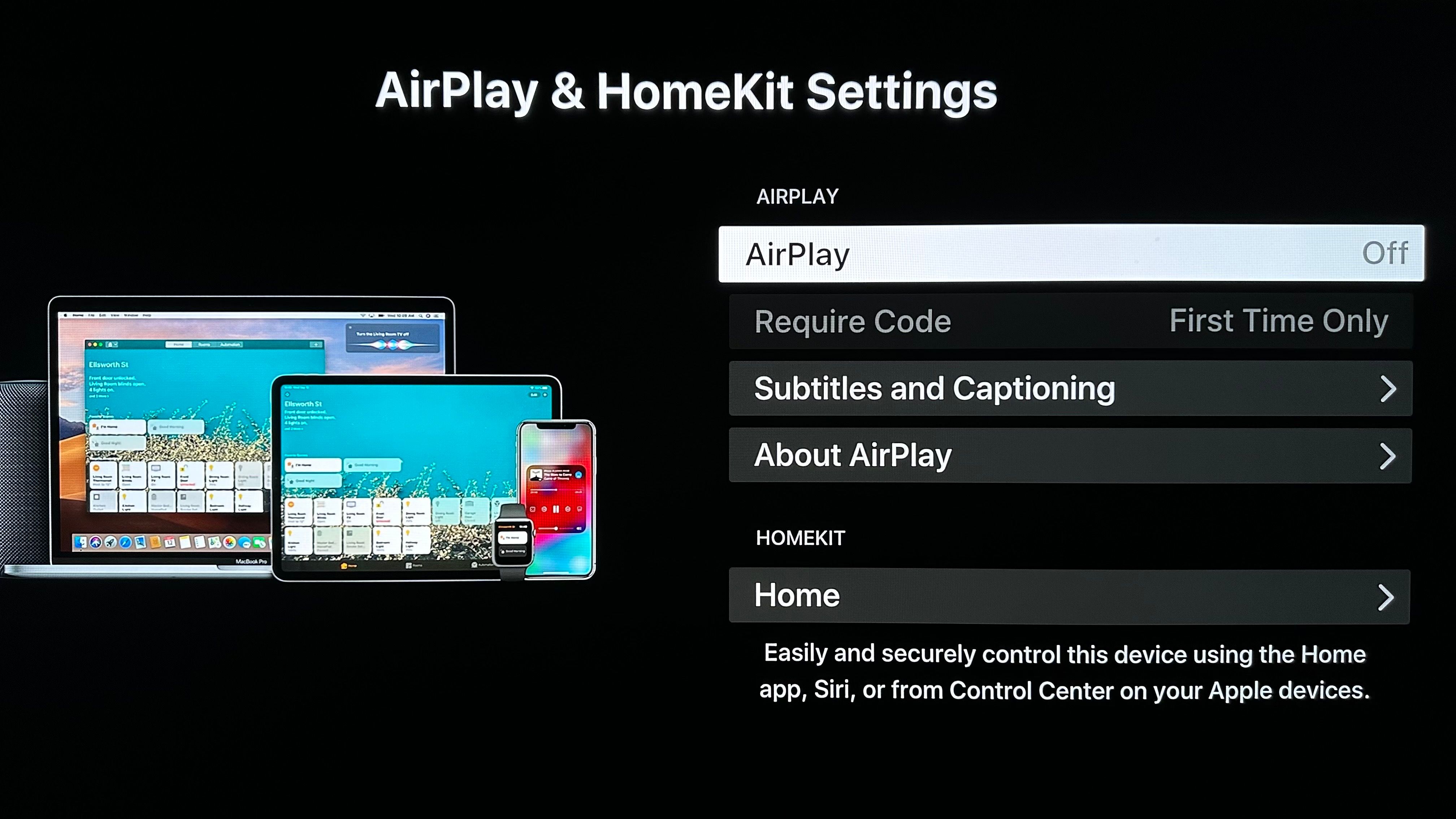
در تلویزیونهای اپل، میتوانید با انتخاب گزینه Allow Access در همان منو، دسترسی به دستگاههای موجود در همان شبکه Wi-Fi را محدود کنید. با این حال، این گزینه را در تلویزیون های دارای AirPlay پیدا نخواهید کرد.
صرف نظر از اینکه چه دستگاه اپل دارید، متوقف کردن استفاده از قابلیت AirPlay بسیار آسان است. گاهی اوقات، زمانی که دستگاه شما به طور خودکار به گیرنده AirPlay نزدیک متصل می شود، می تواند آزاردهنده باشد. بنابراین، خاموش کردن این ویژگی در دستگاههایی که اغلب از آنها استفاده نمیکنید یک راهحل سریع و ساده است.
